VPN是什麼? VPN虛擬私人網路的優缺點

VPN是什麼? VPN有哪些優缺點?接下來,我們和WebTech360一起探討VPN的定義,以及如何在工作中套用這種模式和系統。
複製過程涉及將資料從一個儲存裝置移至另一個儲存裝置(在本例中為硬碟),並從目標磁碟機複製精確副本。克隆有很多用途,包括傳輸、還原或備份現有資料。
但為什麼這是必要的,又是什麼讓它成為首選的解決方案?讓我們深入探討這些問題,並了解可用於移動或複製資料的硬碟克隆機制。
硬碟克隆是什麼意思?
硬碟和固態硬碟 (SSD)可能會發生故障,從而導致資料遺失。如果您注意到硬碟故障的跡象,或者SSD 即將出現故障的跡象,您應該考慮備份。這樣,即使儲存設備發生故障,也能確保資料安全。
此外,如果您想將驅動器升級到其他驅動器,複製可以更輕鬆地傳輸數據,同時保持其現有配置不變。這與僅複製檔案的備份不同。
此外,複製過程會複製磁碟機的所有內容,並將原始磁碟機保留為來源磁碟機。這樣,就能獲得完整的硬碟副本,包括作業系統、檔案系統、硬碟分割區,甚至程式。
這非常適合更換電腦時使用。複製的磁碟機會保留所有內容,因此您可以快速啟動並執行新電腦。
現在,讓我們深入了解克隆硬碟的指南。
如何在不使用軟體的情況下複製硬碟

複製硬碟有兩種方法:使用 Windows 11 PC 上的系統映像功能或使用第三方軟體。雖然兩者不完全相同,但第一種方法的操作方式與克隆類似。在這種情況下,您的電腦將建立一個壓縮文件,用於儲存所有複製的資料。它的作用類似於備份,因為您可以定期在單一磁碟機上儲存硬碟映像的多個副本。
另一方面,複製會按原樣複製磁碟機的數據,無需在目標磁碟機上進行任何安裝。這意味著您的電腦在插入克隆驅動器後將立即啟動並運行。
因此,區別在於資料的儲存方式,但它們執行的基本功能相同。然而,建立映像是最接近複製 Windows 11 PC 的方式,無需第三方軟體。以下是建立系統映像的方法:
1.使用搜尋功能在您的電腦上找到控制面板,或點擊Win + R捷徑並輸入「控制面板」來啟動它。
2. 從那裡,按一下系統和安全,然後從清單中導航到備份和還原 Windows(Windows 7) 。
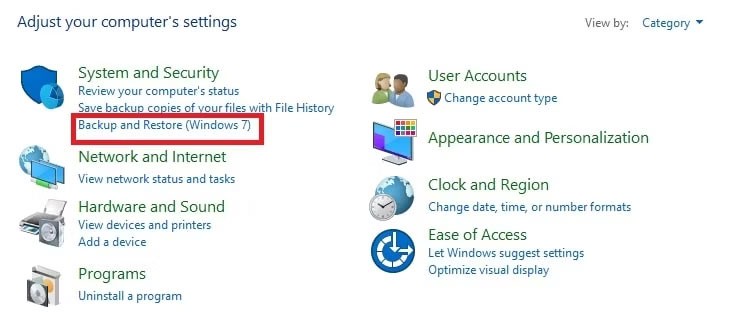
3. 在側邊欄上,按一下建立系統映像。

4. 您將看到 3 個選項:「在硬碟上」、「在一張或多張 DVD 上」以及 「在網路選擇上」。將磁碟機連接到電腦後,按一下「在硬碟上」,並從下拉式選單中選擇一個磁碟機。
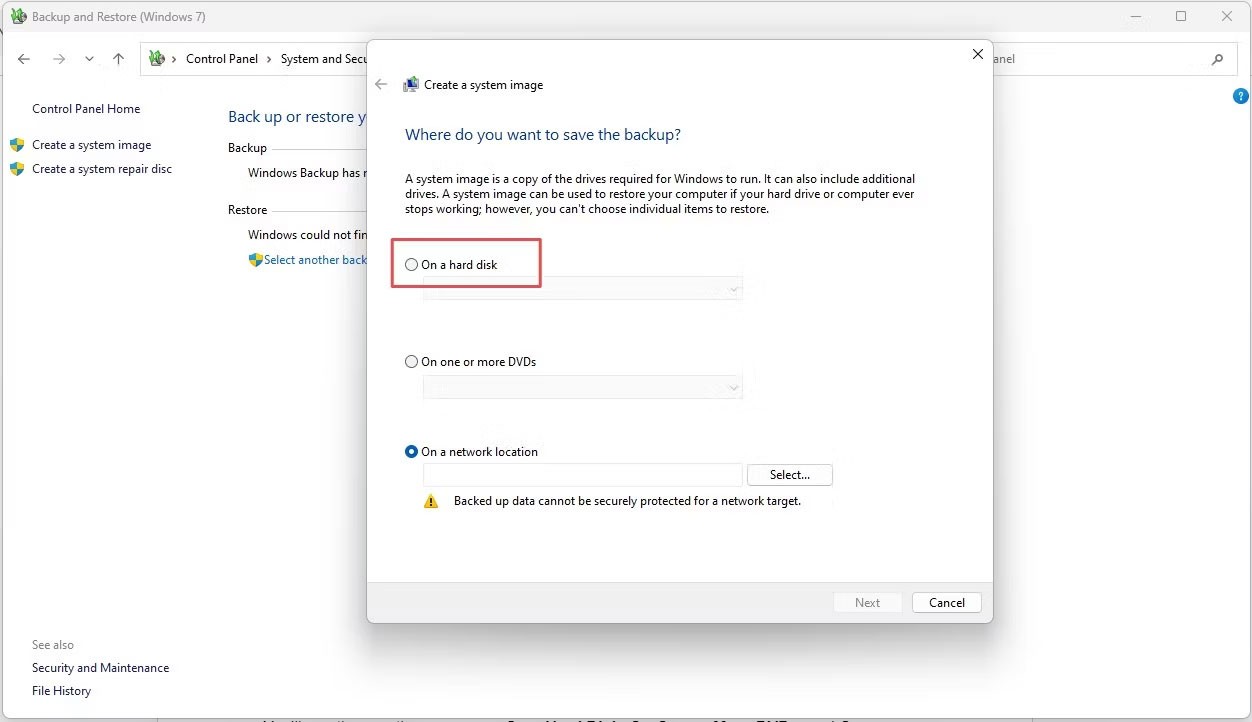
5.點選開始備份。
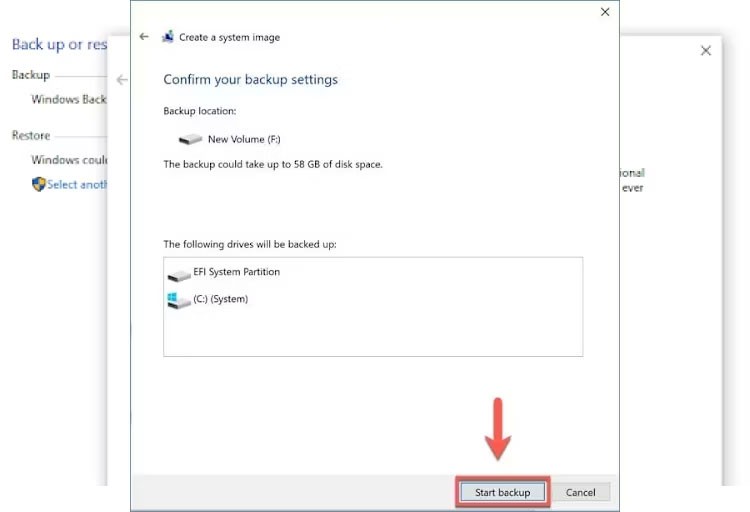
6.等待該過程完成,然後映像備份檔案將保存在磁碟機上,該檔案可以稍後還原。
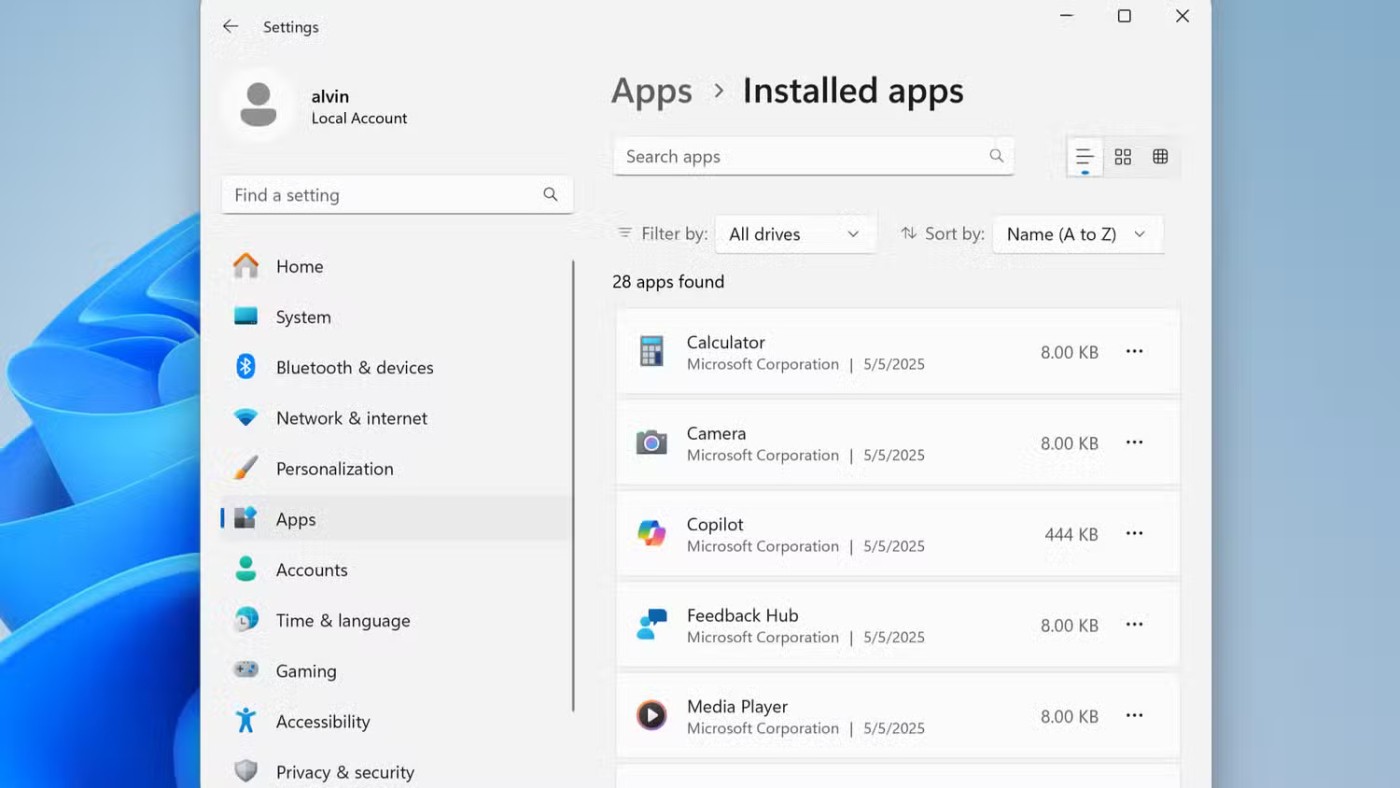
您將擁有一個儲存到另一個磁碟機的目前磁碟機的影像。
您的硬碟及其儲存的數據至關重要,因此您必須保護好數據,使其長期保持完整性,抵禦潛在的數據威脅。幸運的是,有一個完美的方法可以保護您的資料——克隆。
硬碟複製過程很順利,還有什麼比複製您的 PC 檔案和程式以便您可以隨時恢復它們更安全呢?
VPN是什麼? VPN有哪些優缺點?接下來,我們和WebTech360一起探討VPN的定義,以及如何在工作中套用這種模式和系統。
Windows 安全中心的功能遠不止於防禦基本的病毒。它還能防禦網路釣魚、攔截勒索軟體,並阻止惡意應用運作。然而,這些功能並不容易被發現——它們隱藏在層層選單之後。
一旦您學習並親自嘗試,您就會發現加密非常容易使用,並且在日常生活中非常實用。
在下文中,我們將介紹使用支援工具 Recuva Portable 還原 Windows 7 中已刪除資料的基本操作。 Recuva Portable 可讓您將其儲存在任何方便的 USB 裝置中,並在需要時隨時使用。該工具小巧、簡潔、易於使用,並具有以下一些功能:
CCleaner 只需幾分鐘即可掃描重複文件,然後讓您決定哪些文件可以安全刪除。
將下載資料夾從 Windows 11 上的 C 碟移至另一個磁碟機將幫助您減少 C 碟的容量,並協助您的電腦更順暢地運作。
這是一種強化和調整系統的方法,以便更新按照您自己的時間表而不是微軟的時間表進行。
Windows 檔案總管提供了許多選項來變更檔案檢視方式。您可能不知道的是,一個重要的選項預設為停用狀態,儘管它對系統安全至關重要。
使用正確的工具,您可以掃描您的系統並刪除可能潛伏在您的系統中的間諜軟體、廣告軟體和其他惡意程式。
以下是安裝新電腦時推薦的軟體列表,以便您可以選擇電腦上最必要和最好的應用程式!
在隨身碟上攜帶完整的作業系統非常有用,尤其是在您沒有筆記型電腦的情況下。但不要為此功能僅限於 Linux 發行版——現在是時候嘗試複製您的 Windows 安裝版本了。
關閉其中一些服務可以節省大量電池壽命,而不會影響您的日常使用。
Ctrl + Z 是 Windows 中非常常用的組合鍵。 Ctrl + Z 基本上允許你在 Windows 的所有區域中撤銷操作。
縮短的 URL 方便清理長鏈接,但同時也會隱藏真實的目標地址。如果您想避免惡意軟體或網路釣魚攻擊,盲目點擊此類連結並非明智之舉。
經過漫長的等待,Windows 11 的首個重大更新終於正式發布。
VPN是什麼? VPN有哪些優缺點?接下來,我們和WebTech360一起探討VPN的定義,以及如何在工作中套用這種模式和系統。
Windows 安全中心的功能遠不止於防禦基本的病毒。它還能防禦網路釣魚、攔截勒索軟體,並阻止惡意應用運作。然而,這些功能並不容易被發現——它們隱藏在層層選單之後。
一旦您學習並親自嘗試,您就會發現加密非常容易使用,並且在日常生活中非常實用。
在下文中,我們將介紹使用支援工具 Recuva Portable 還原 Windows 7 中已刪除資料的基本操作。 Recuva Portable 可讓您將其儲存在任何方便的 USB 裝置中,並在需要時隨時使用。該工具小巧、簡潔、易於使用,並具有以下一些功能:
CCleaner 只需幾分鐘即可掃描重複文件,然後讓您決定哪些文件可以安全刪除。
將下載資料夾從 Windows 11 上的 C 碟移至另一個磁碟機將幫助您減少 C 碟的容量,並協助您的電腦更順暢地運作。
這是一種強化和調整系統的方法,以便更新按照您自己的時間表而不是微軟的時間表進行。
Windows 檔案總管提供了許多選項來變更檔案檢視方式。您可能不知道的是,一個重要的選項預設為停用狀態,儘管它對系統安全至關重要。
使用正確的工具,您可以掃描您的系統並刪除可能潛伏在您的系統中的間諜軟體、廣告軟體和其他惡意程式。
以下是安裝新電腦時推薦的軟體列表,以便您可以選擇電腦上最必要和最好的應用程式!
在隨身碟上攜帶完整的作業系統非常有用,尤其是在您沒有筆記型電腦的情況下。但不要為此功能僅限於 Linux 發行版——現在是時候嘗試複製您的 Windows 安裝版本了。
關閉其中一些服務可以節省大量電池壽命,而不會影響您的日常使用。
Ctrl + Z 是 Windows 中非常常用的組合鍵。 Ctrl + Z 基本上允許你在 Windows 的所有區域中撤銷操作。
縮短的 URL 方便清理長鏈接,但同時也會隱藏真實的目標地址。如果您想避免惡意軟體或網路釣魚攻擊,盲目點擊此類連結並非明智之舉。
經過漫長的等待,Windows 11 的首個重大更新終於正式發布。













